Ako previesť poznámky do PDF na iPhone

Aplikácia Notes na iPhone je podporovaná mnohými zaujímavými funkciami, podporuje používateľov s viacerými nástrojmi, ako je napríklad písanie poznámok do súborov PDF na iPhone.

Aplikácia Notes na iPhone je podporovaná mnohými zaujímavými funkciami, podporuje používateľov s viacerými nástrojmi, ako je napríklad písanie poznámok do súborov PDF na iPhone. Konverzia poznámok do súborov PDF je oveľa pohodlnejšia, keď môžete zdieľať súbory prostredníctvom e-mailu alebo textovej správy. Nasledujúci článok vás prevedie prevodom poznámok do formátu PDF na iPhone.
Návod na prevod poznámok do PDF iPhone
Krok 1:
Otvoríme aplikáciu Poznámky na iPhone a kliknutím na sekciu poznámok v aplikácii otvoríme aplikáciu, ktorú chceme previesť do PDF.
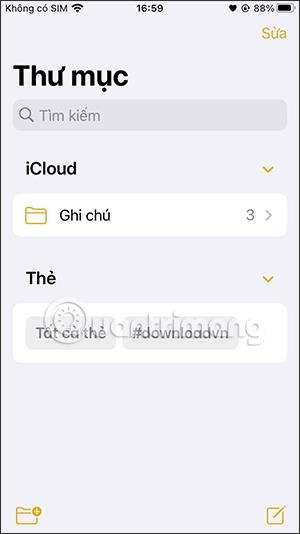
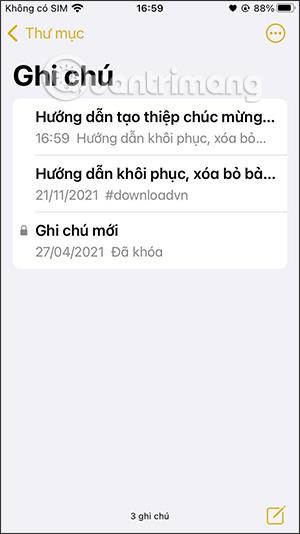
Krok 2:
Kliknutím na poznámku ju upravíte. V rozhraní kliknite na 3-bodkovú ikonu v pravom hornom rohu obrazovky. Teraz nižšie zobrazíme mnohé z týchto možností poznámok, klikneme na Tlačiť .
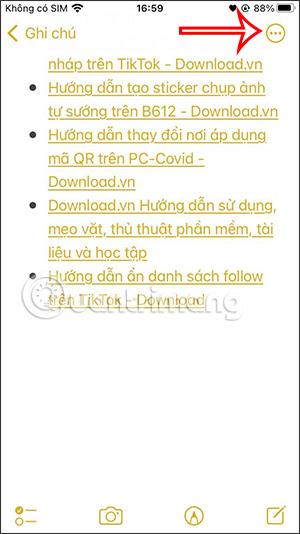
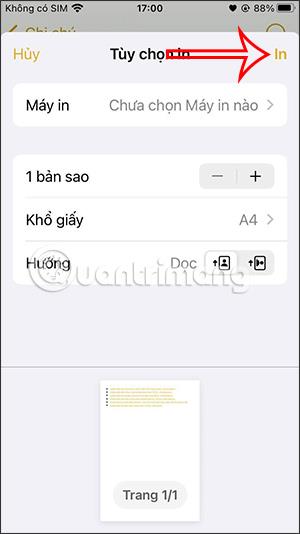
V tomto kroku uvidíte rozhranie úpravy tlače, kliknite na Uložiť do súboru .
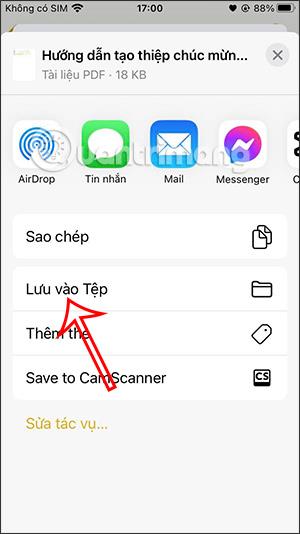
Krok 3:
Tentoraz zobrazuje aplikáciu Súbory na iPhone. Tu používateľ vyberie priečinok, do ktorého chce uložiť súbor PDF po konverzii z poznámky, ak si to želá, pomenuje ho a potom klikne na tlačidlo Uložiť v pravom hornom rohu.
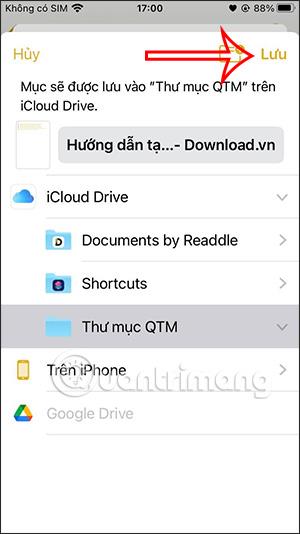
V dôsledku toho sa vytvorili nové súbory PDF a uložili sa do priečinka, ktorý vybrali.
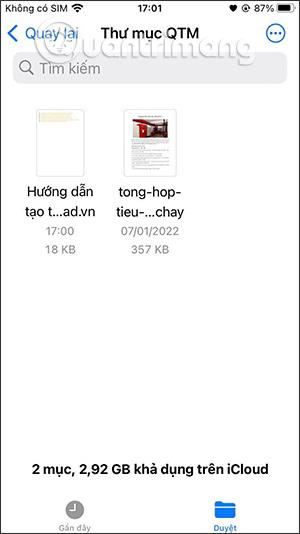
Teraz môžete tento súbor PDF rýchlo zdieľať prostredníctvom možností dostupných v súbore aplikácie Súbory.
Video tutoriál o prevode poznámok do PDF na iPhone
Kontrola zvuku je malá, ale celkom užitočná funkcia na telefónoch iPhone.
Aplikácia Fotky na iPhone má funkciu spomienok, ktorá vytvára zbierky fotografií a videí s hudbou ako vo filme.
Apple Music sa od svojho prvého uvedenia na trh v roku 2015 mimoriadne rozrástol. K dnešnému dňu je po Spotify druhou najväčšou platenou platformou na streamovanie hudby na svete. Okrem hudobných albumov je Apple Music domovom aj tisícok hudobných videí, 24/7 rádií a mnohých ďalších služieb.
Ak chcete vo svojich videách hudbu na pozadí, alebo konkrétnejšie, nahrajte prehrávanú skladbu ako hudbu na pozadí videa, existuje veľmi jednoduché riešenie.
Hoci iPhone obsahuje vstavanú aplikáciu Počasie, niekedy neposkytuje dostatočne podrobné údaje. Ak chcete niečo pridať, v App Store je veľa možností.
Okrem zdieľania fotografií z albumov môžu používatelia pridávať fotografie do zdieľaných albumov na iPhone. Fotografie môžete automaticky pridávať do zdieľaných albumov bez toho, aby ste museli znova pracovať s albumom.
Existujú dva rýchlejšie a jednoduchšie spôsoby, ako nastaviť odpočítavanie/časovač na vašom zariadení Apple.
App Store obsahuje tisíce skvelých aplikácií, ktoré ste ešte nevyskúšali. Mainstreamové hľadané výrazy nemusia byť užitočné, ak chcete objavovať jedinečné aplikácie a púšťať sa do nekonečného rolovania s náhodnými kľúčovými slovami nie je žiadna sranda.
Blur Video je aplikácia, ktorá rozmazáva scény alebo akýkoľvek obsah, ktorý chcete na svojom telefóne, aby nám pomohla získať obraz, ktorý sa nám páči.
Tento článok vás prevedie tým, ako nainštalovať Google Chrome ako predvolený prehliadač v systéme iOS 14.









